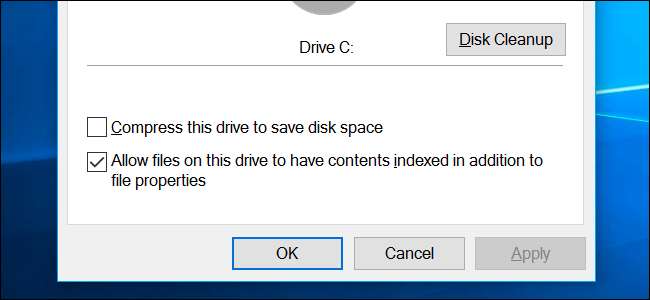
Ouvrez la fenêtre des propriétés d'un lecteur et vous verrez une option permettant de "compresser ce lecteur pour économiser de l'espace disque" sous Windows. Mais combien d’espace disque économiserez-vous et quel est le problème?
Cette option utilise la compression NTFS
EN RELATION: Comment utiliser la compression NTFS et quand vous le souhaitez
Windows utilise le système de fichiers NTFS et NTFS a une fonction de compression intégrée qui vous permet de compresser des fichiers et des dossiers individuels.
L'option dans la fenêtre des propriétés d'un lecteur - ouvrir l'Explorateur de fichiers ou l'Explorateur Windows, cliquer avec le bouton droit sur un lecteur et sélectionner «Propriétés» pour le trouver - vous permet d'appliquer une compression NTFS à tout les fichiers sur un lecteur et tous les fichiers que vous y ajouterez ultérieurement.
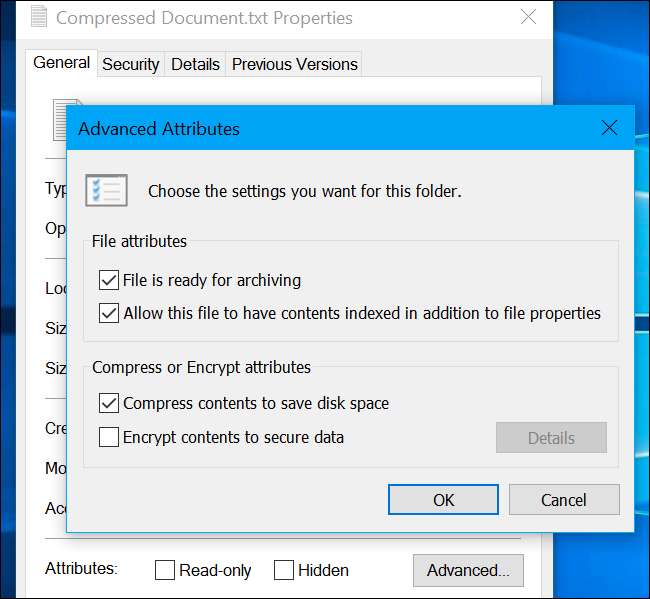
Cela ralentira-t-il mon ordinateur?
La compression NTFS fonctionne de la même manière que les autres types de compression, comme zipper un fichier . Cependant, c'est totalement transparent. En d'autres termes, vous pourrez toujours accéder à tous les fichiers de votre disque normalement après avoir basculé cette option. Windows gère la compression en arrière-plan.
Cela ralentira-t-il les temps d'accès aux fichiers? Eh bien, cela dépend. Lorsque vous chargez un fichier compressé, le processeur doit faire plus de travail pour le décompresser. Cependant, ce fichier compressé est plus petit sur le disque, de sorte que votre ordinateur peut charger les données compressées à partir du disque plus rapidement. Sur un ordinateur doté d'un processeur rapide mais d'un disque dur lent, la lecture d'un fichier compressé peut en fait être plus rapide.
Cependant, cela ralentit certainement les opérations d'écriture. Même si vous copiez simplement un fichier dans un autre dossier, l’ordinateur doit charger le fichier compressé, le décompresser, le déplacer vers l’autre dossier et le compresser à nouveau avant de l’écrire sur le lecteur.
Combien d'espace vais-je réellement économiser?
Alors ça vaut le coup? C’est une bonne question et il n’ya pas de réponse irréprochable. Cela dépend des types de fichiers que vous compressez.
Si le lecteur contient des fichiers déjà compressés ou mal compressés, vous n’économiserez pas beaucoup d’espace. Par exemple, si vous compressez un lecteur plein de fichiers .zip, ces fichiers .zip sont déjà des fichiers compressés et la compression supplémentaire ne fera pas grand-chose.
En revanche, si vous compressez un lecteur plein de fichiers texte (fichiers .txt), vous constaterez probablement d’énormes économies d’espace. (Vous constaterez, bien sûr, d'énormes économies d'espace similaires en compressant ces fichiers .txt en fichiers .zip.)
Mais l'algorithme de compression NTFS est optimisé pour être plus rapide et léger, il compresse donc moins que les algorithmes de compression de fichiers similaires. En 2011, Tom’s Hardware a fait un référence et a constaté que l'activation de la compression NTFS pour un lecteur système Windows réduisait le lecteur d'une taille d'origine de 70,9 Go à une taille compressée de 58,4 Go, pour une économie d'espace de 17,6%. Les économies d'espace exactes dépendront de votre lecteur et des fichiers qu'il contient.

Dois-je utiliser cette fonctionnalité?
Si vous avez un ordinateur avec un processeur plus lent, vous devriez probablement éviter cette option. Cela est particulièrement vrai sur les ordinateurs portables et les tablettes lents. C’est dommage, car un ordinateur portable ou une tablette Windows bon marché aura souvent une petite quantité de stockage, ce qui rend cette option tentante. Mais ce processeur plus lent signifie que l'activation de la compression taxera votre système et ralentira les choses.
Si vous avez un ordinateur avec un processeur plus rapide, vous pouvez probablement activer cette option en toute sécurité. Votre CPU peut suivre la compression. Mais si vous achetez ou construisez un ordinateur rapide, vous feriez probablement mieux d’acheter un disque plus grand - ou un disque secondaire - afin de pouvoir stocker plus de fichiers sans avoir à les compresser. Un disque plus grand vous donnera beaucoup plus d'espace que l'activation de la compression, de toute façon, et généralement à un prix assez bas.
De plus, même si vous avez un ordinateur avec un processeur rapide, le processeur de votre ordinateur peut être occupé au moment de lire ou d’écrire des fichiers. Cela pourrait ralentir les temps d'accès aux fichiers dans certains cas.
Cette option peut être activée sur les lecteurs flash USB et autres disques durs externes pour économiser un peu d'espace, mais - encore une fois - obtenir un disque plus grand est probablement une meilleure solution.
EN RELATION: Comment tester la tension des disques durs de votre PC ou serveur
Vous ne saurez pas vraiment combien d'espace vous économiserez et en quoi les performances sont différentes, sauf si vous activez réellement l'option et le comparer sur vos fichiers et votre matériel. Même après avoir effectué de tels tests et obtenu de bons résultats dans une situation artificielle, vous pourriez constater des ralentissements si votre processeur est occupé et que vous devez lire ou écrire des fichiers.
Nous sommes un peu sceptiques quant à la compression NTFS ici, bien que nous ayons entendu des rapports selon lesquels cela fonctionne très bien dans certaines situations. Si vous avez un fichier qui se compresse très bien, cela peut vous faire gagner beaucoup d'espace et potentiellement en valoir la peine. Mais vous souhaiterez peut-être compresser uniquement ces fichiers au lieu d'un lecteur entier.







